
Les cartes SD et les clés USB sont des solutions de stockage compactes conçues pour enregistrer et transférer des fichiers entre appareils. Malheureusement, un nombre croissant d’utilisateurs Android rencontrent des problèmes lorsqu’ils tentent de formater leurs cartes SD.
Cela peut être frustrant, en particulier pour ceux qui utilisent fréquemment des lecteurs amovibles, des clés USB, des appareils photo ou des cartes SD.
En règle générale, lorsqu’on est confronté à une carte SD ou à un périphérique de stockage défectueux, la première idée est de le formater, mais parfois cette action ne fonctionne tout simplement pas, ce qui peut être incroyablement aggravant.
L’une des causes possibles de ce problème est que votre carte SD peut avoir un paramètre de lecture seule activé. Pour résoudre ce problème, vous devez activer les autorisations d’écriture. Vous voulez savoir comment procéder ? Explorons les options.
Solutions efficaces pour les problèmes de formatage des cartes SD Android
Il existe de nombreuses stratégies que vous pouvez appliquer pour résoudre ce problème. Nous décrivons ici les méthodes les plus simples et les plus efficaces. Suivez ces étapes avec soin pour éviter le risque de perdre des données importantes.
#1. Redémarrez votre appareil Android
Un simple redémarrage peut souvent résoudre le problème de votre carte SD. Des problèmes ou des bugs aléatoires dans le système de votre téléphone peuvent l’empêcher de lire ou de modifier correctement la carte SD. Si le formatage échoue, essayez de redémarrer votre appareil.
#2. Inspecter la carte mémoire sur un ordinateur
Si votre appareil Samsung ne répond toujours pas après un redémarrage, il est conseillé de vérifier la carte mémoire à l’aide d’un ordinateur. Par exemple, vous pouvez utiliser un lecteur de carte pour connecter la carte SD à votre PC, ce qui vous permettra de vérifier si elle est correctement reconnue.

Si la carte ne s’affiche pas sur votre ordinateur, cela peut indiquer un dommage, suggérant que la carte SD n’est plus fonctionnelle.
#3. Supprimer la protection en écriture
Une autre raison courante de cette erreur de formatage est la présence d’une protection en écriture sur votre carte SD, qui empêche la modification des données. Voici comment la désactiver :
- Connectez votre carte SD à votre PC Windows, soit via votre smartphone, soit via un lecteur de carte.
- Ouvrez l’ invite de commande et tapez Diskpart , puis appuyez sur Entrée.
- Ensuite, entrez la commande list disk et exécutez-la en appuyant sur Entrée.
- Vous verrez maintenant une liste des périphériques de stockage connectés ; choisissez votre carte SD en tapant select disk 0 (remplacez 0 par votre numéro de disque).
- Enfin, entrez les attributs disk clear readonly et appuyez sur Entrée pour désactiver le mode lecture seule.
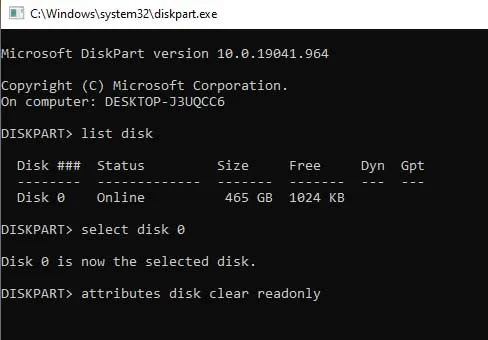
Après avoir terminé ces étapes avec succès, tapez exit pour fermer l’invite de commande et vérifiez si vous pouvez maintenant formater votre carte SD.
#4. Formatage à l’aide d’un ordinateur
Si votre carte SD est détectée par votre ordinateur, le problème peut provenir de votre appareil Android. Plutôt que de la formater sur votre téléphone, essayez plutôt d’utiliser votre PC. Pour formater la carte SD sur un ordinateur, procédez comme suit :
- Connectez votre carte SD à votre PC Windows à l’aide de votre smartphone ou d’un lecteur de carte.
- Accédez à Ce PC et voyez si la carte apparaît. Si c’est le cas, faites un clic droit dessus et sélectionnez l’ option Formater .
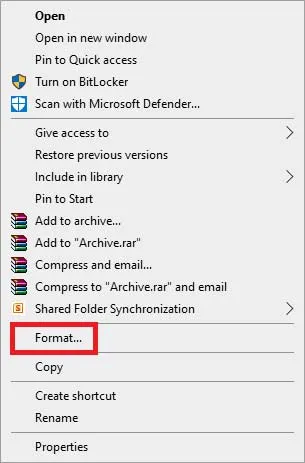
- Une fenêtre de formatage apparaîtra ; sélectionnez le système de fichiers FAT32.
- Sous Options de format , assurez-vous de cocher la case Formatage rapide et cliquez sur OK .
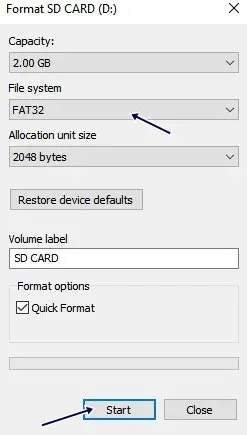
Attendez quelques instants pendant que votre carte SD se formate. Si vous rencontrez des erreurs, cela peut indiquer que votre carte SD est endommagée.
Ceci conclut notre guide sur la résolution de l’impossibilité de formater une carte SD sur les appareils Android. Nous espérons que vous trouverez les conseils ci-dessus utiles. Si vous avez des questions concernant ce problème, n’hésitez pas à laisser un commentaire ci-dessous.




Laisser un commentaire